ارسال ایمیل و افزودن فایل پیوست در SmarterMail یکی از قابلیتهای اصلی این سرویس است که به کاربران اجازه میدهد پیامهای حرفهای و کامل را برای مخاطبان خود ارسال کنند. در این آموزش گامبهگام، نحوهی ایجاد و ارسال ایمیل جدید به همراه فایلهای پیوست را توضیح میدهیم.
مرحله ۱: ورود به سرویس ایمیل
ابتدا وارد وبمیل شوید:
(به جای YourDomainName نام دامنهی خود را وارد نمایید.)
پس از ورود، وارد صفحه اصلی محیط ایمیل خواهید شد.
مرحله ۲: ایجاد ایمیل جدید
در نوار بالای صفحه، روی دکمه New کلیک کنید تا پنجرهی ساخت ایمیل جدید باز شود.
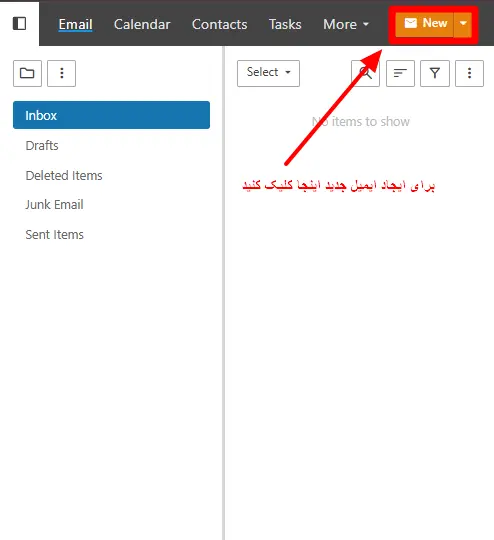
نکته: میتوانید روی فلش کوچک کنار گزینه New کلیک کرده و از منوی بازشده، گزینه Message را انتخاب کنید تا وارد حالت نوشتن ایمیل شوید.
مرحله ۳: تکمیل اطلاعات ایمیل
در این مرحله از ارسال ایمیل و افزودن فایل پیوست در SmarterMail،پس از انتخاب گزینه Message، پنجرهای باز میشود که میتوانید در آن متن ایمیل خود را بنویسید.
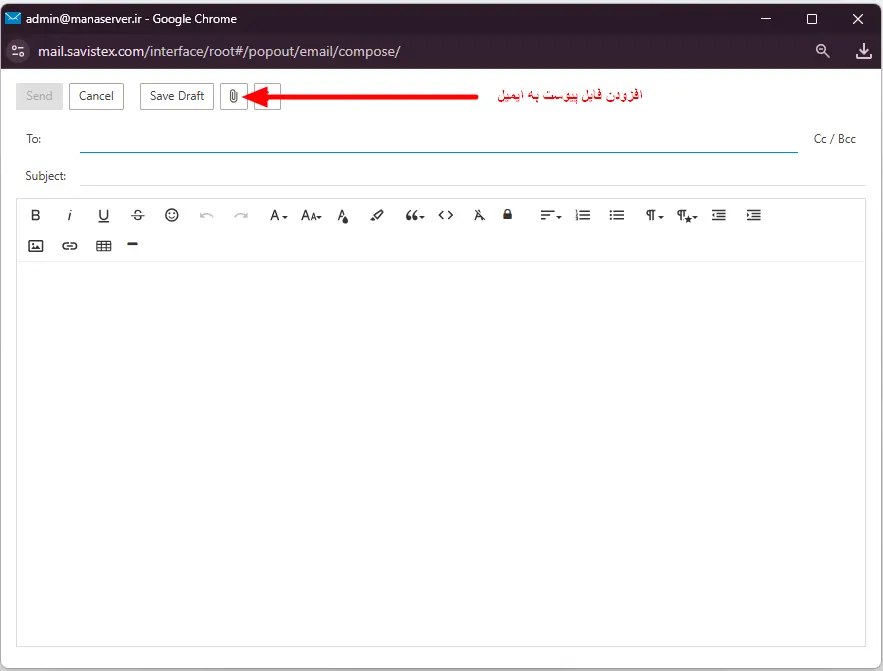
در این صفحه، قسمتهای مختلفی برای تنظیم ایمیل وجود دارد:
| بخش | توضیح |
| To | آدرس گیرنده اصلی ایمیل را وارد کنید (بهصورت کامل مانند example@domain.com). |
| Cc (Carbon Copy) | برای ارسال کپی ایمیل به افراد دیگر؛ همهی گیرندگان آدرسهای این بخش را مشاهده میکنند. |
| Bcc (Blind Carbon Copy) | مشابه Cc است، با این تفاوت که سایر گیرندگان نمیتوانند آدرسهای وارد شده در این بخش را ببینند. |
| Subject | موضوع ایمیل را وارد کنید تا گیرنده پیش از باز کردن نامه بداند درباره چیست. |
| Body (متن ایمیل) | در این بخش میتوانید محتوای ایمیل را تایپ کنید، از ابزارهای قالببندی (فونت، رنگ، لینک، تصویر و…) استفاده کنید یا حتی از HTML برای طراحی حرفهایتر ایمیل بهره ببرید. |
مرحله ۴: افزودن فایل پیوست (Attachment)
اگر میخواهید فایل خاصی مانند تصویر، PDF، فایل متنی یا زیپشده را به ایمیل خود ضمیمه کنید،
روی آیکن 📎 (Attach) در نوار بالای صفحه کلیک کنید.
پس از کلیک، پنجره انتخاب فایل باز میشود. فایل مورد نظر خود را انتخاب کنید تا در پایین نوار ارسال ایمیل ظاهر شود.
در صورت نیاز، میتوانید چند فایل مختلف را به یک ایمیل ضمیمه کنید.
نکته: در نسخه جدید SmarterMail، حجم مجاز فایل پیوست بسته به تنظیمات سرور ایمیل شما متفاوت است. برای فایلهای حجیم بهتر است از فضای File Storage استفاده شود.
مرحله ۵: ارسال ایمیل
بعد از وارد کردن اطلاعات گیرنده، موضوع، متن و ضمیمهها، برای ارسال ایمیل روی دکمه Send در بالای صفحه کلیک کنید.
در صورت نیاز میتوانید با انتخاب گزینه Save Draft ایمیل خود را بهصورت پیشنویس ذخیره کرده و بعداً ارسال نمایید.
نکته در مورد امضای دیجیتال (Signature)
اگر در تنظیمات خود امضای دیجیتال تعریف کرده باشید، در بالای صفحه گزینهای به نام From ظاهر میشود.
با انتخاب آن میتوانید مشخص کنید از کدام امضا برای ارسال این ایمیل استفاده شود.
جمعبندی
در این آموزش یاد گرفتید که چگونه در محیط SmarterMail:
- ایمیل جدید ایجاد کنید،
- آدرس گیرندگان را در فیلدهای To، CC و BCC وارد نمایید،
- فایلهای مورد نظر خود را به ایمیل ضمیمه کنید،
- و در نهایت با یک کلیک آن را ارسال نمایید.
ارسال ایمیل و افزودن فایل پیوست در SmarterMail بسیار ساده و حرفهای طراحی شده است تا کاربران بتوانند بهراحتی ارتباطات کاری، سازمانی یا شخصی خود را مدیریت کنند.
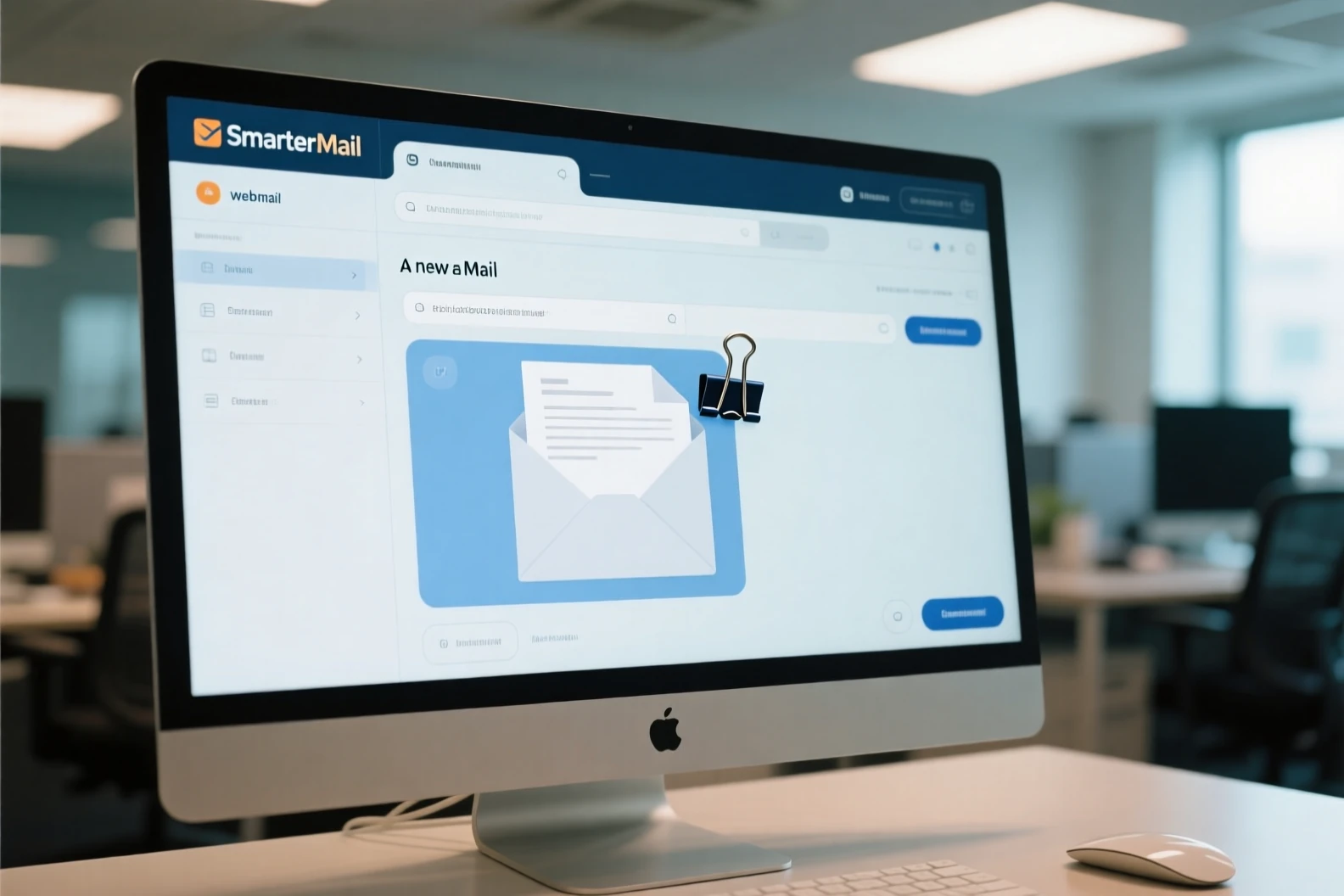

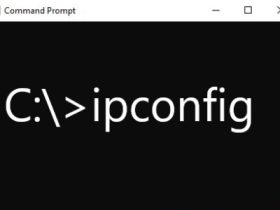


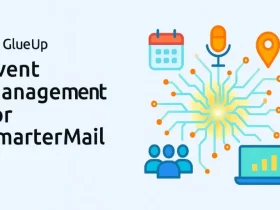
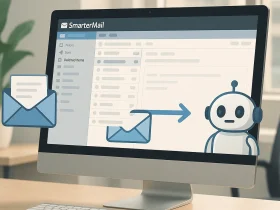
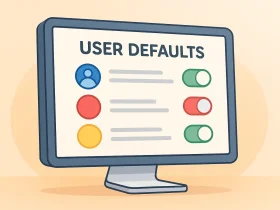
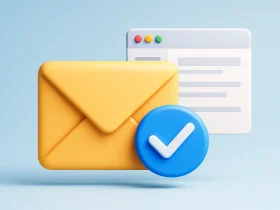
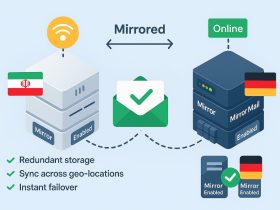
ارسال پاسخ